Вы, наверное, сталкивались с ситуацией, когда со временем ёмкость батареи вашего MacBook начинает неумолимо уменьшаться. Приобретая современный MacBook M-серии, вы делаете весомую инвестицию, и, конечно, хочется, чтобы аккумулятор служил вам верой и правдой как можно дольше. К счастью, macOS предоставляет весьма эффективные инструменты для поддержания работоспособности вашей батареи.
Например, в системе macOS Sonoma вы найдёте целый ряд настроек для мониторинга аккумулятора. Они включают в себя графики заряда за последние сутки и 10 дней, что позволяет вам визуально оценить, как ваша батарея справляется со своими задачами. Ещё один график демонстрирует потребление энергии экраном — одним из самых «прожорливых» компонентов MacBook.
Однако самая интересная функция скрыта на вкладке «Аккумулятор» в системных настройках. Речь идёт о режиме «Оптимизированной зарядки аккумулятора». Давайте разберёмся, что это за функция и почему она может стать для вас настоящим спасением.
Что такое оптимизация зарядки аккумулятора?
В macOS Catalina компания Apple внедрила функцию «Управление состоянием батареи», которая в последующих версиях операционной системы трансформировалась в «Оптимизированную зарядку аккумулятора». По утверждениям Apple, эта функция способна адаптироваться к вашим привычкам зарядки, благодаря чему зарядка может быть отложена до момента, когда заряд батареи превышает 80%, если устройство вам не требуется использовать в ближайшее время. Это продлевает срок службы аккумулятора.
В суть функции «Оптимизированная зарядка» заключается в том, что она заряжает ваш MacBook до 80% и останавливает процесс. Затем macOS, используя алгоритм, основанный на вашем распорядке дня, определяет, когда необходимо дозарядить аккумулятор до 100%.
Эта функция будет особенно полезна, если у вас установлено чёткое расписание использования ноутбука. Например, если утром вы работаете на батарее, а в течение дня и вечера используете сетевое питание, то «Оптимизированная зарядка» настроит цикл таким образом, чтобы аккумулятор сначала заряжался до 80% после подключения к сети, а затем дозаряжался до полных 100% перед тем, как вы начнете пользоваться устройством утром.
Однако некоторые пользователи Macworld отметили, что даже при включённой функции «Оптимизированная зарядка» аккумулятор MacBook заряжается до 100%, независимо от режима работы пользователя. Apple не дала чёткого объяснения этому феномену; Гленн Флейшман, обозреватель Mac 911, предполагает, что это происходит из-за того, что MacBook потребляет очень мало энергии в режиме покоя и при тусклом экране, поэтому аккумулятор в любом случае заряжается до 100%. В такой ситуации алгоритм Apple решает, что зарядка до 100% является оптимальной, так как потребление энергии настолько низкое, что не приводит к значительным колебаниям заряда/разряда, которые могли бы негативно повлиять на жизненный цикл батареи.
«Оптимизированная зарядка аккумулятора» активирована по умолчанию, поэтому есть вероятность, что она уже работает у вас на MacBook. Если вы не замечаете её эффективности, существует теория, что алгоритм не может корректно определить, когда MacBook подключён к сети, до тех пор, пока вы его не включите. Вам может потребоваться отключить эту функцию, отключить ноутбук от сети, перезагрузить его, вновь активировать функцию, а затем подключить MacBook к сети, чтобы алгоритм начал работать эффективно.
Основываясь на своём опыте, могу сказать, что функция «Оптимизированная з
арядка аккумулятора» не нанесёт вреда, независимо от того, насколько регулярно вы используете батарею. Мой распорядок дня достаточно хаотичен, и при активированной настройке у меня ни разу не возникало ситуации, когда аккумулятор не был бы заряжен до 100%, когда мне это было необходимо.
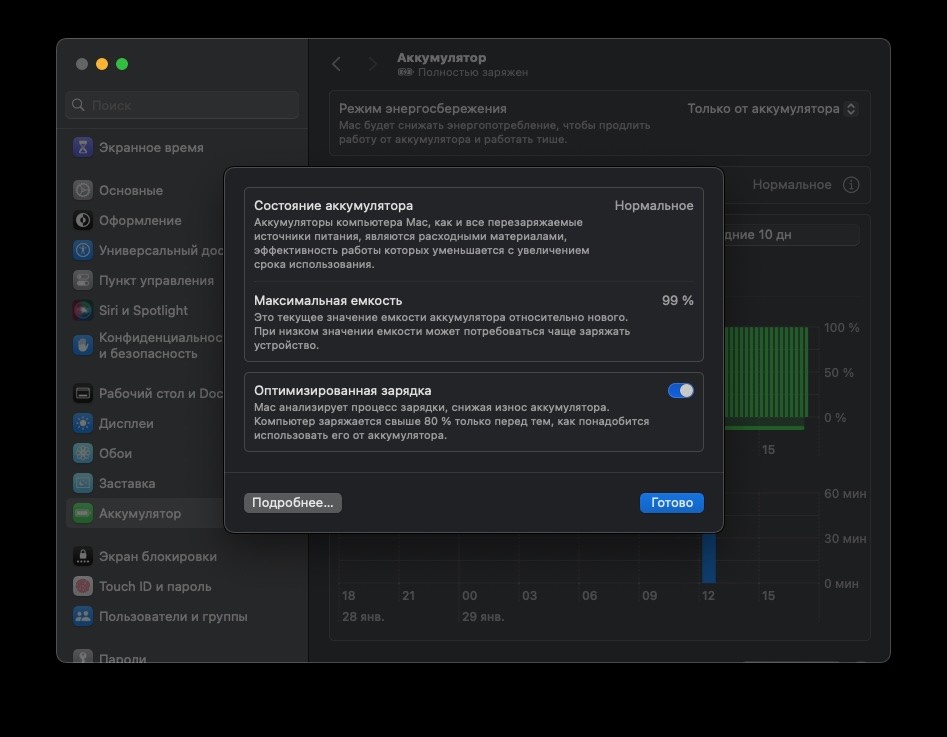
Как отрегулировать настройку «Оптимизировать зарядку аккумулятора»
Для того чтобы воспользоваться функцией «Оптимизированной зарядки аккумулятора» на вашем MacBook, необходимо совершить несколько простых шагов. Сначала перейдите в раздел «Системные настройки» > «Аккумулятор». Затем в секции «Состояние аккумулятора» нажмите на иконку с информацией, обозначенную как «i» в круге. В появившемся окне вы обнаружите переключатель для активации или деактивации функции «Оптимизированная зарядка аккумулятора». По умолчанию эта функция включена, но если вы желаете её перенастроить или попробовать провести повторную калибровку, вы можете сделать это здесь.
Следует отметить, что на macOS нет возможности настроить зарядку аккумулятора до 80% и затем автоматически остановить её. Это же касается и старых моделей iPhone. Однако такая функция доступна начиная с iPhone 15 и iOS 17. Причины, по которым Apple не внедрила эту функцию в предыдущие версии macOS и iPhone, остаются неизвестными. Возможно, в будущих обновлениях macOS эта опция появится.
В этом же окне настроек вы найдёте и другие полезные разделы:
- Состояние батареи: здесь отображается текущее состояние аккумулятора, который может быть обозначен как «Нормально» или «Требуется обслуживание». Если отображается последний статус, это может означать, что аккумулятор все ещё функционирует должным образом, но его способность удерживать заряд значительно снизилась, что может потребовать замены батареи.
- Максимальная емкость: указывает процент оставшейся зарядной емкости аккумулятора по сравнению с моментом, когда он был новым.
- Кнопка «Подробнее» перенаправит вас на страницу поддержки Apple, где представлена информация об управлении состоянием батареи в ноутбуках Mac. Этот ресурс предоставляет детальную информацию о состоянии батареи и о том, как управление ей может влиять на срок её службы.
У нас есть еще несколько советов о том, как узнать количество циклов зарядки на MacBook.